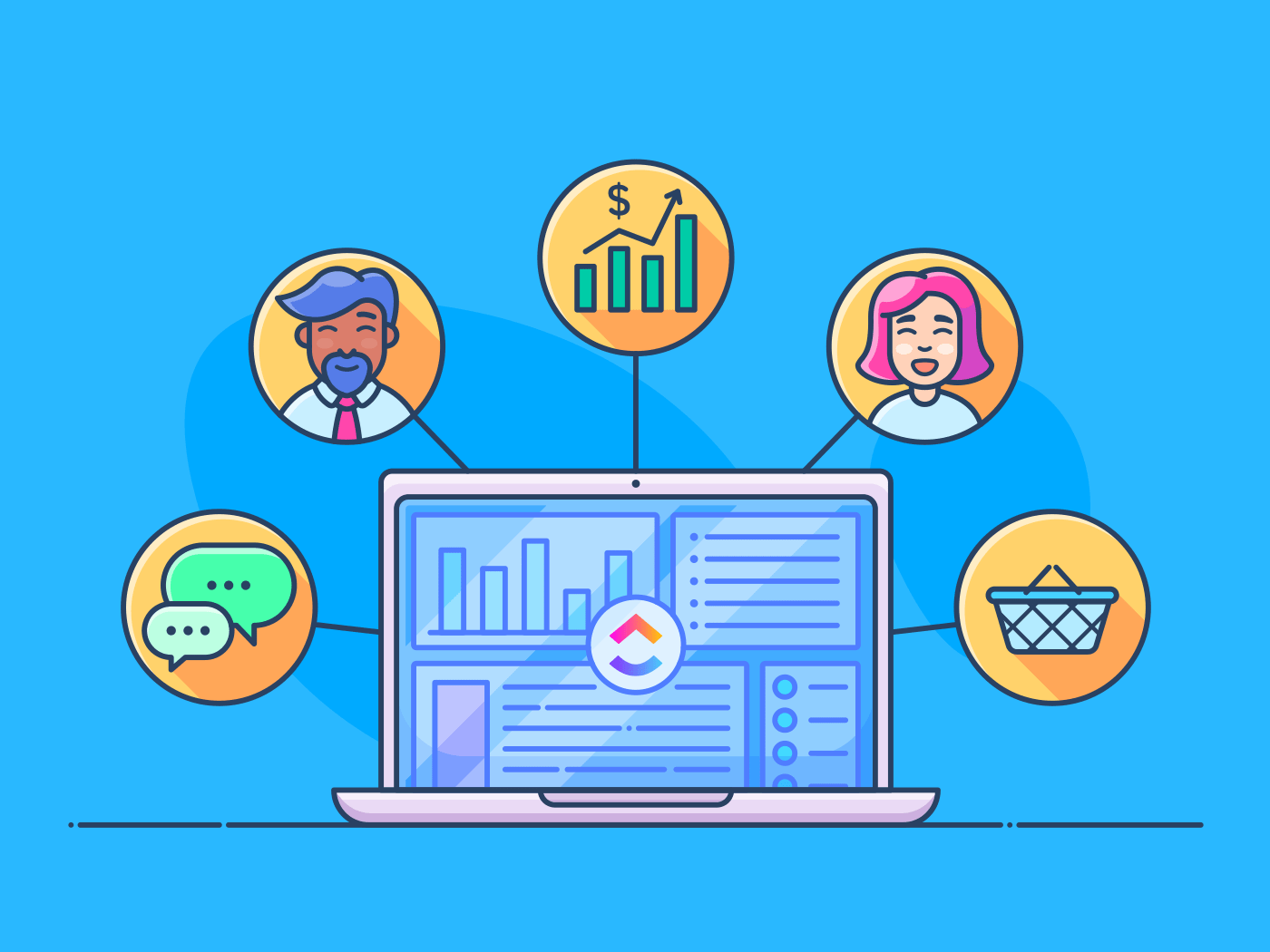궁금해서 물어보는 건데, 왜 직접 만든 건가요? CRM ?
책상 구석에 있는 거대한 파일을 대체하기 위해서인가요? 아니면 너무 많은 값비싼 디지털 도구를 다루고 계신가요?
ClickUp은 반쪽짜리 프로세스나 비용 낭비를 용납하지 않기 때문에 서로를 만난 것이 다행입니다. 👹 💰
어떤 부서나 우편번호에 상관없이 내 두뇌가 하는 방식대로 일할 수 있는 플랫폼을 상상해 보세요. 자신만의 CRM 시스템을 구축하는 데 필요한 모든 것이 ClickUp에 있으므로 지금 바로 비즈니스를 시작할 수 있습니다.
단순히 CRM 플랫폼을 '보유'한다고 해서 자동으로 성공하는 것은 아닙니다. 그렇다면 어떻게 해야 성공할 수 있을까요? ClickUp의 CRM 어떤 솔루션이 적합할까요? 그것은 하나의 가상 지붕 아래 사람과 소프트웨어를 통합하는 유연성으로 요약됩니다. 여러분도 원하실 겁니다 /%img/ https://clickup.com/blog/wp-content/uploads/2022/05/ClickUp-CRM-Dashboard-CTA.png ClickUp CRM 대시보드 CTA /%img/ /%img/
CRM이란 무엇인가요?
CRM 또는 고객 관계 관리는 일상적인 커뮤니케이션을 관리하는 시스템입니다 잠재 고객, 연락처 및 기존 고객의 데이터를 관리하는 시스템입니다 . 최신 CRM은 살아있는 고객 데이터베이스 템플릿, 자동 추적, 보고 기능을 통해 지루한 스프레드시트와 이메일을 대체할 수 있습니다. CRM의 핵심은 _비즈니스를 트랜잭션 중심이 아닌 고객 중심으로 전환하는 것입니다
문제는 연락처가 Linkedin과 같은 무수히 많은 출처에서 생성된다는 것입니다 즉석 전화 통화 . 좋은 리드나 소중한 고객을 수신함에 답장하지 않고 방치하면 큰 문제가 발생할 수 있습니다. 관리, 기억, 추측에 에너지를 낭비한다면 비즈니스가 성장하고 확장하기 어렵습니다.
올바른 프로세스와 도구가 마련되어 있다면 CRM은 더 많은 수익을 창출하고, 지원 관계를 구축하며, 리드와 캠페인의 품질을 향상시키는 데 도움이 될 수 있습니다. 이것이 바로 ClickUp이 필요한 이유입니다! ⚡️🌐
ClickUp에서 CRM을 만드는 방법
이미 무료 ClickUp 계정 를 만들고 이 단계별 가이드에 참여하세요! 곧바로 기능이 작동하는 CRM을 갖게 될 것입니다. ⏳
1단계: ClickUp의 CRM 템플릿 다운로드하기
먼저 템플릿을 다운로드하세요 ClickUp의 CRM 템플릿 !
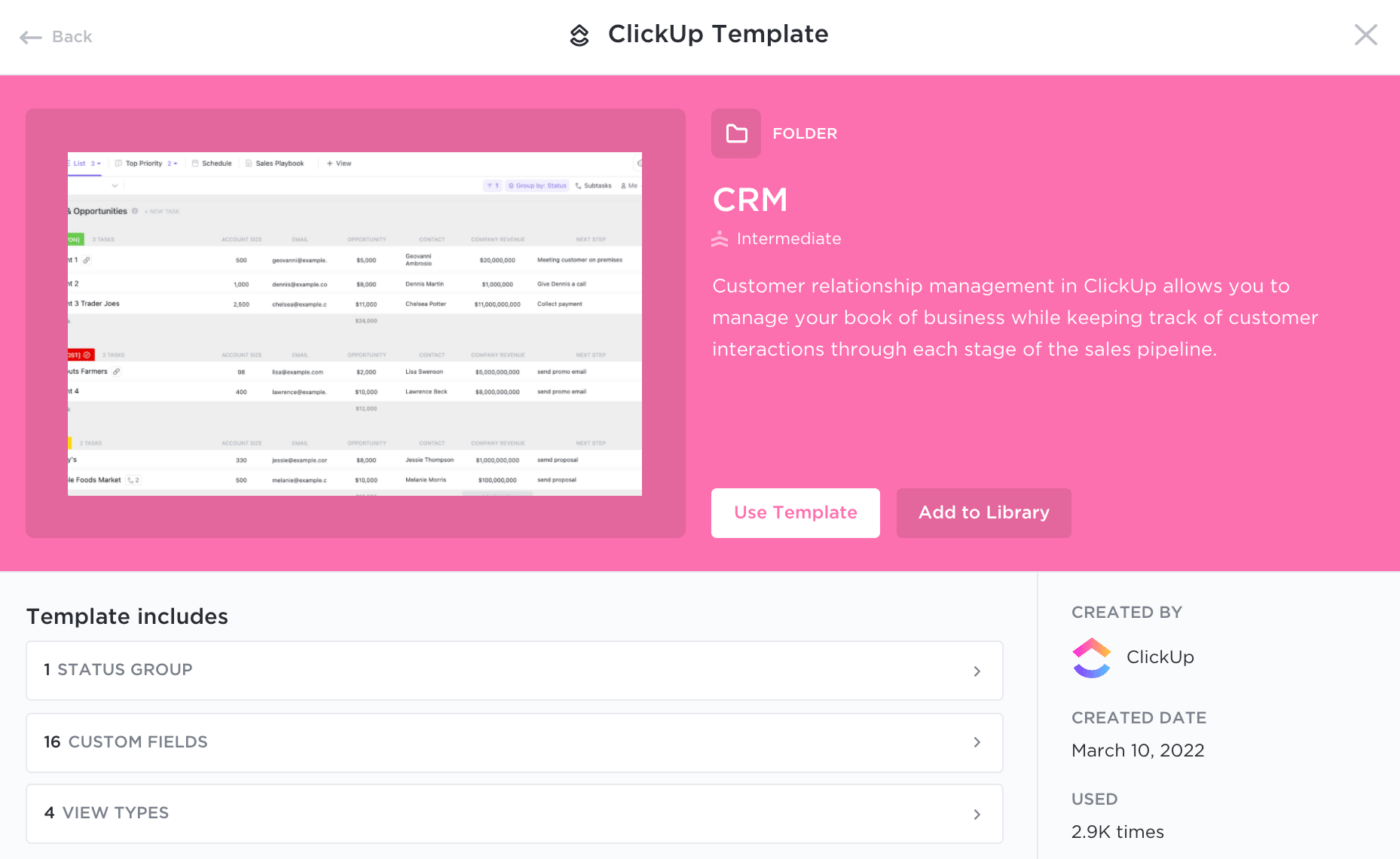
ClickUp 템플릿으로 맞춤형 CRM 구축 시간을 절약하세요
스페이스를 만들 것인지 아니면 계정에 있는 기존 스페이스를 사용하여 CRM 폴더를 저장할 것인지 선택할 수 있는 창이 나타납니다. 플레이어의 선택입니다! ♠️

ClickUp의 한 스페이스에서 다른 팀과 협업하기
2단계: 보기를 추가하여 연락처 관리 및 우선순위 지정하기
미리 로드된 클라이언트 예시 작업이 보이시나요? 실제 데이터를 추가하기 전에 이 작업을 사용하여 CRM을 구성하는 데 선호하는 다양한 보기를 테스트해 보세요. 이렇게 하면 민감한 데이터를 가지고 놀지 않고 샌드박스에서 멋진 장난감을 만드는 아이들처럼 자유롭게 놀 수 있습니다. 🏖
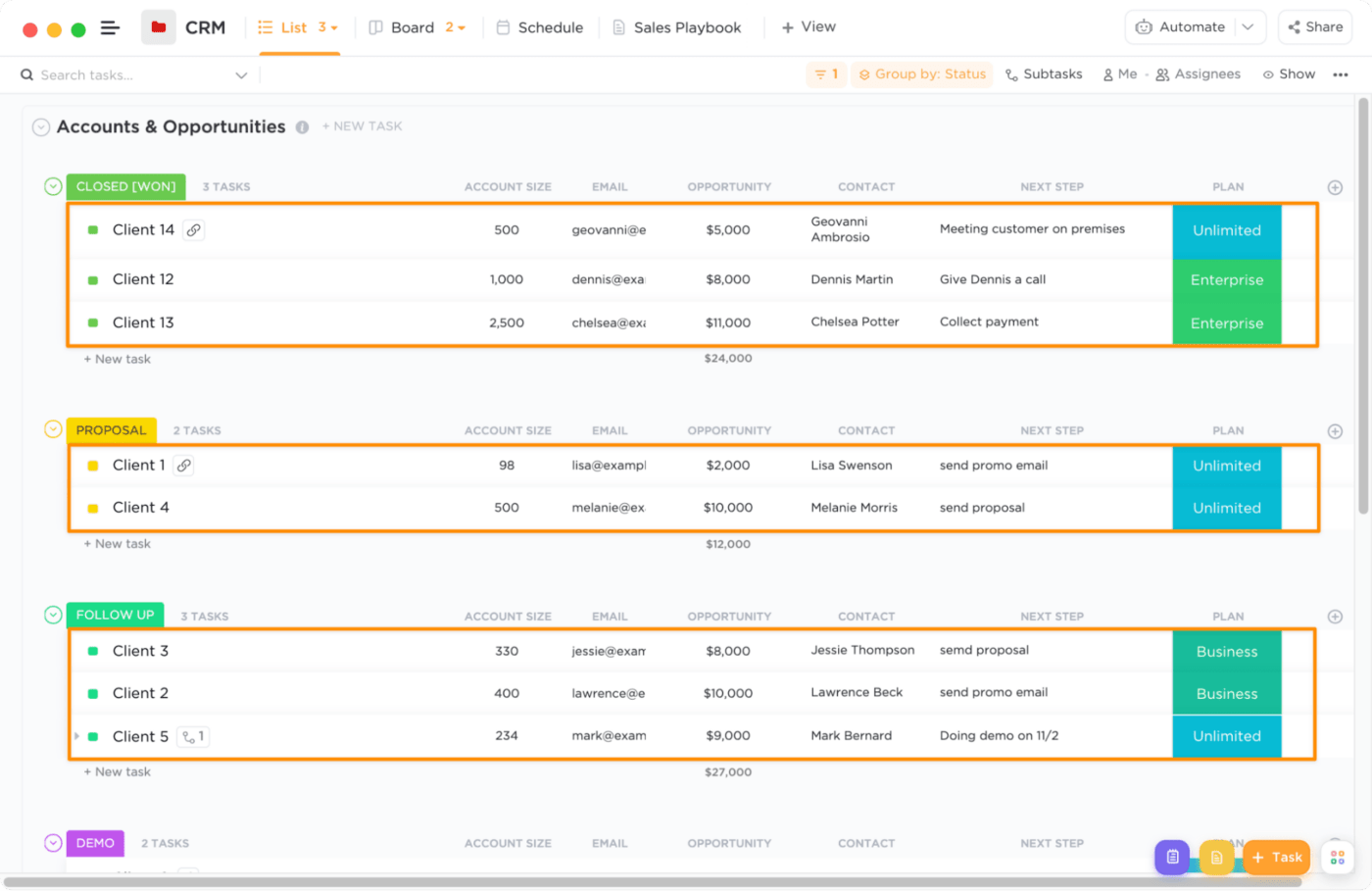
한 화면에서 작업 정보 및 활동 보기
지금 보고 있는 보기는 CRM 템플릿의 기본 보기인 목록 보기입니다. 작업을 관리할 때 시각적인 접근 방식을 선호한다고 가정해 보세요. 이 경우에는 다음과 같은 다른 보기로 쉽게 전환할 수 있습니다: ClickUp 보드 보기 . 작업은 기본적으로 상태별로 열에 그룹화되어 왼쪽에는 초기 단계의 잠재 고객이 표시되고 오른쪽에는 닫힌 원화 계정이 표시됩니다 ClickUp 달력 보기 . 모든 일정을 추적하는 동안 자주 찾는 장소 클라이언트 회의 항상 잠재 고객과 연결할 준비가되어 있는지 확인합니다 ClickUp 테이블 보기 . 계정에 대한 모든 관련 정보가 깔끔하고 탐색하기 쉬운 그리드에 표시됩니다
ClickUp을 막 시작하셨다면 ClickUp의 작업과 보기에 대한 간단한 소개 비디오를 확인하세요! ⬇️
3단계: 모든 워크플로우에 맞춘 맞춤형 상태 만들기
설정의 절반이 끝났습니다! 이제 본격적인 맞춤형 설정이 적용되는 영역으로 이동해 보겠습니다: clickUp의 맞춤형 상태 !
템플릿의 기존 템플릿을 사용하세요 CRM 워크플로우 상태를 확인하거나 직접 편집/생성하세요. 이 단계를 망설이지 마세요
이러한 상태는 작업의 진행 단계에 대한 빠르고 명확한 컨텍스트를 제공하는 것이 중요합니다. 또한 프로세스 병목 현상, 리소스 할당, 파이프라인의 각 단계별 주기 길이에 대한 인사이트를 제공하기 위해 보고할 때 큰 역할을 합니다.
맞춤형 상태를 추가하고 편집하는 방법
1. 상태 이름 위에 마우스를 올려놓고 줄임표 버튼 > 관리 상태를 클릭합니다
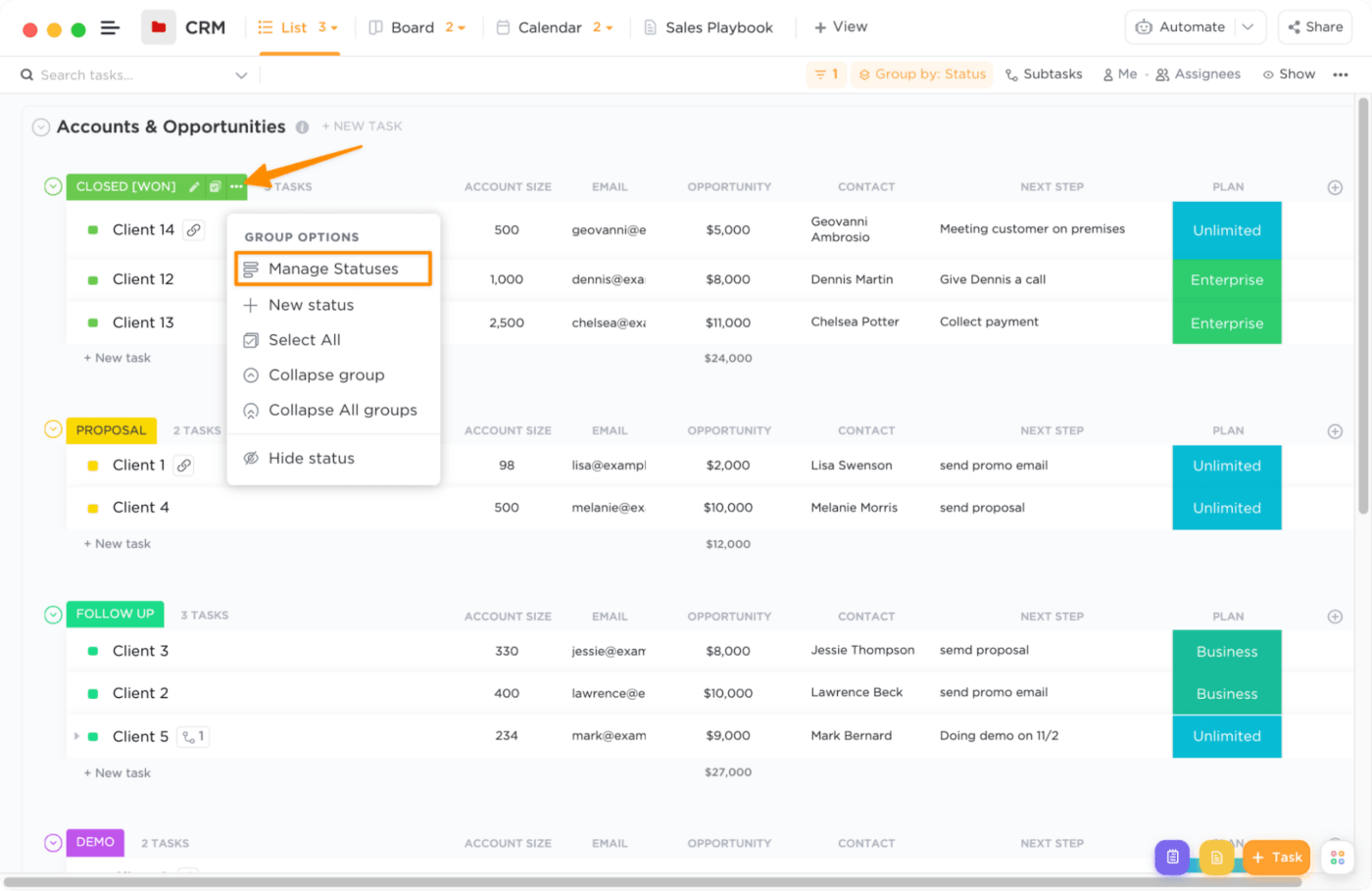
맞춤형 워크플로우로 파이프라인을 통해 거래 이동
2. 새 상태의 이름을 입력하거나 상태를 편집하세요(이모티콘을 추가하는 것도 잊지 마세요!) 색상 선택기를 사용하여 기본값을 변경하거나 더 많은 색상 옵션을 위해 드롭퍼 아이콘을 클릭할 수 있습니다! CRM의 상태가 만족스러우면 저장을 클릭하세요
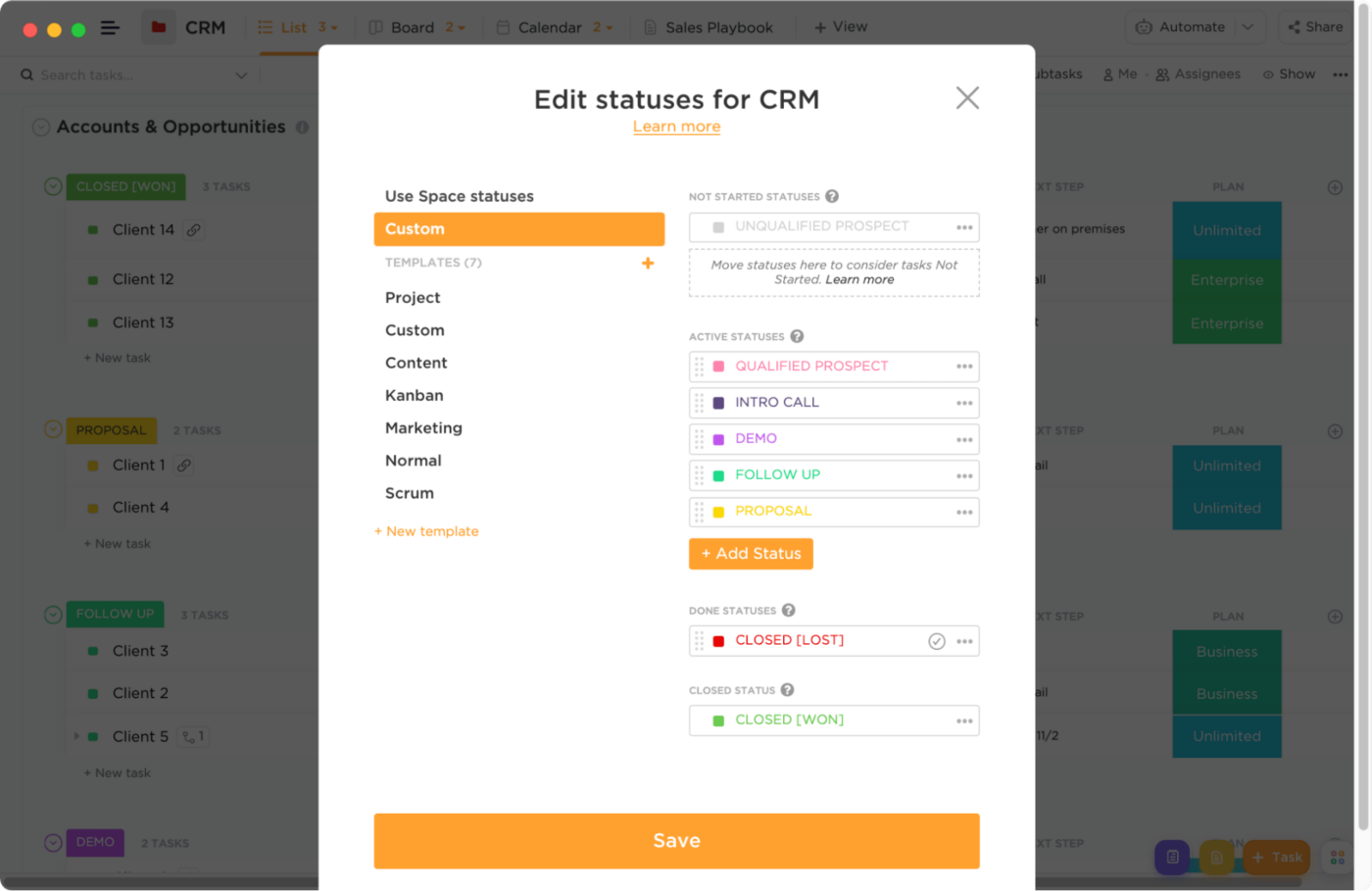
다양한 단계에 대한 맞춤형 상태를 추가하여 모든 것의 진행 상황을 확인하세요
다음 사용자 지정 필드로 넘어갑니다!
4단계: 사용자 정의 필드로 보기에 가장 중요한 정보 가져오기
사용자 지정 필드를 사용하면 생산성을 10배 높일 수 있습니다 ClickUp의 사용자 지정 필드 . 이 기능을 사용하면 보기에 작업 정보를 추가할 수 있습니다! 다음 단계 날짜, 이메일, 계정 크기 등 한 가지 정보를 찾기 위해 개별 작업을 열었다 닫을 필요가 없습니다.
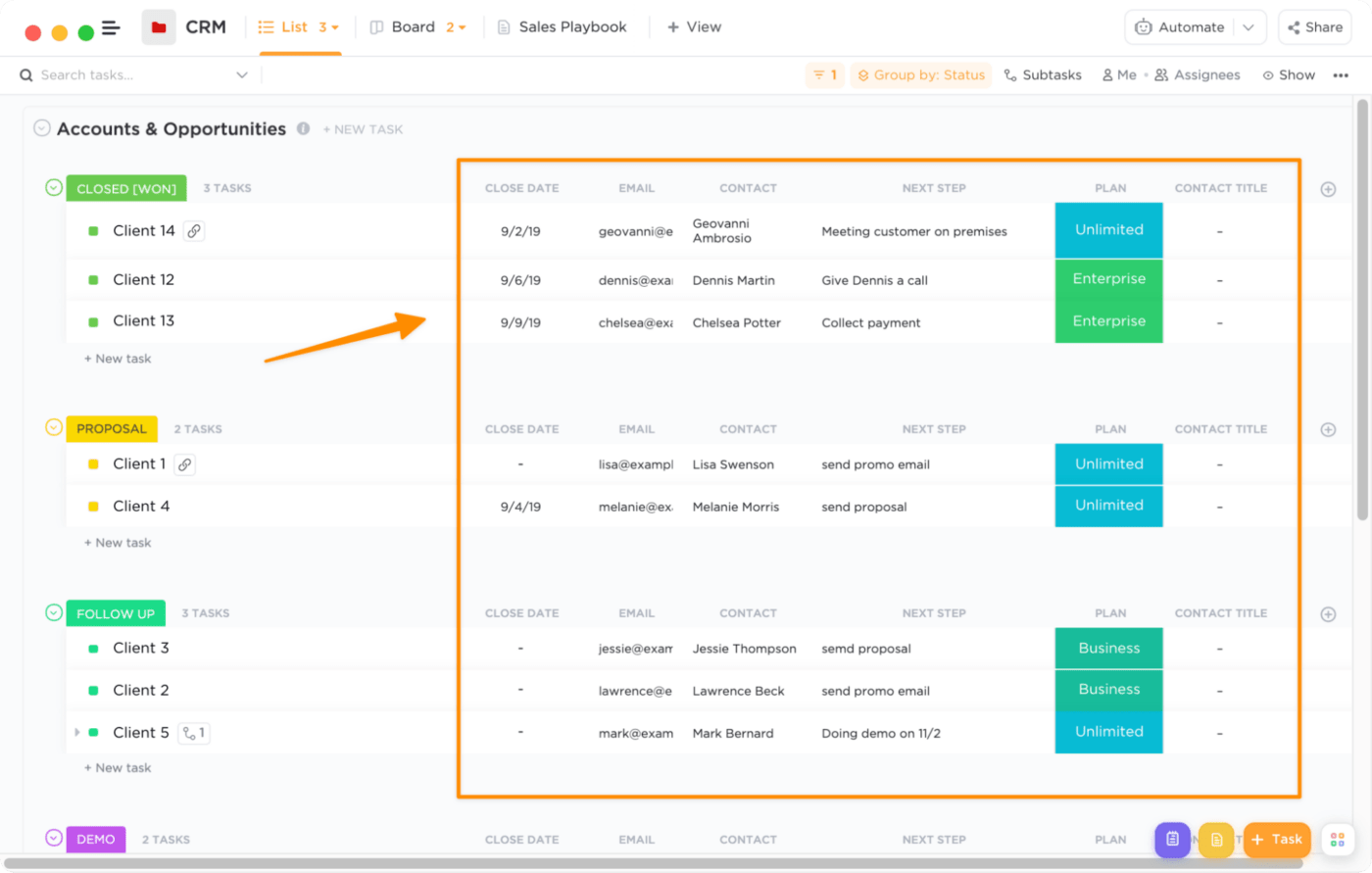
연락처 정보와 내부 노트를 작업에 배치하여 모든 사람이 액세스 할 수 있도록합니다
미리 로드된 사용자 정의 필드 외에도 CRM 템플릿 에서 다른 CRM용 인기 필드를 사용해 보세요:
- 리드 드롭다운 (핫, 웜, 콜드) 드롭다운 필드 사용
- 회사/잠재 고객 위치 위치 필드 사용
- LTV (평생 가치) 사용 번호 필드 사용
- 회사 크기 사용 번호 필드
- 전화 번호 사용 전화 필드
- 예산 사용 통화 필드
- 이메일 사용 이메일 필드 사용
- 이름 사용 텍스트 필드
CRM 템플릿에는 이미 필수적인 CRM 관련 사용자 정의 필드가 포함되어 있으므로 목록 보기에 표시해 보겠습니다!
목록 보기에서 사용자 정의 필드를 표시/숨기는 방법
1. + 아이콘을 클릭합니다
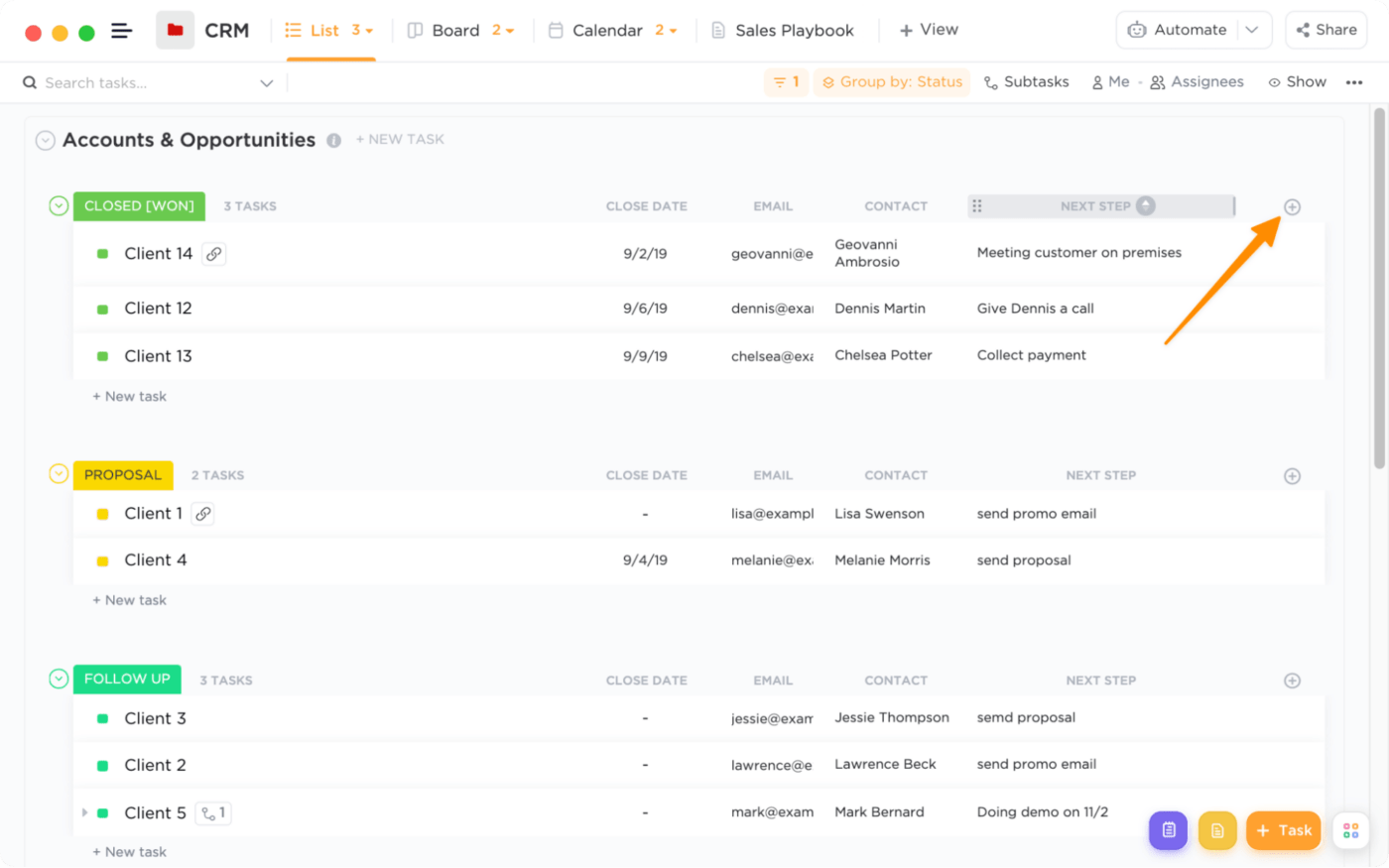
보기에 사용자 지정 필드를 추가하여 필요한 중요한 정보를 미리 확인하세요
2. 표시/숨기기를 선택합니다

작업 및 보기를 사용하여 사용자 정의 필드에서 사용 가능한 데이터를 보고 탐색합니다
3. 메뉴를 아래로 스크롤하여 폴더의 필드 섹션에서 사용자 지정 필드를 선택합니다. 클릭한 사용자 지정 필드는 상단의 필드 표시 카테고리로 이동합니다! 반대로 특정 사용자 정의 필드를 보고 싶지 않다면 표시 필드 카테고리에서 해당 이름을 클릭하면 보기에서 해당 필드가 제거됩니다
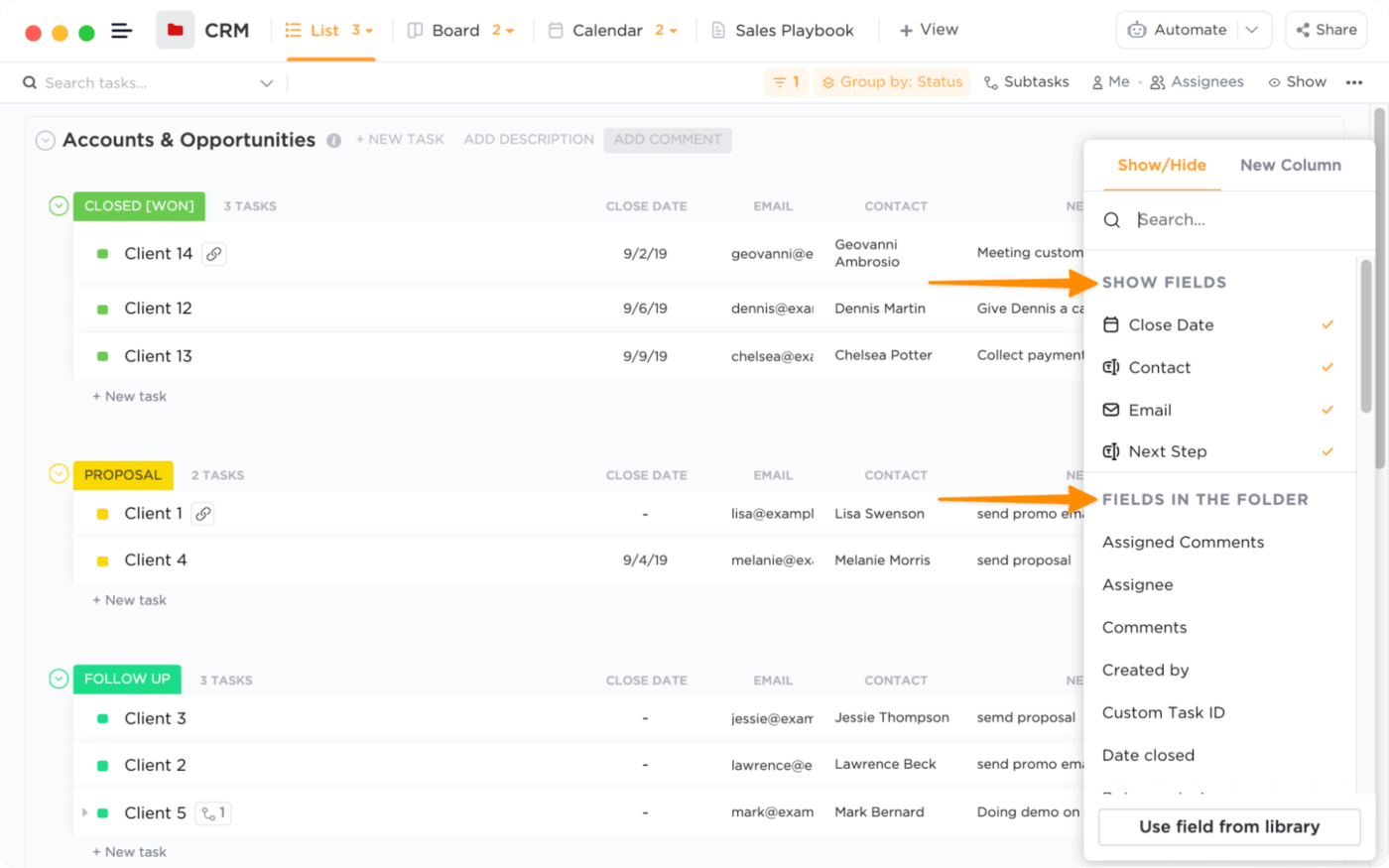
깔끔한 인터페이스를 위해 작업에 대한 모든 기록 표시 또는 숨기기
이 시점에서 CRM 기초가 설정되었습니다 : 보기 및 사용자 정의 필드! 🙌
5단계: 데이터로 작업 생성하기
이제 거의 다 끝났습니다! 작업을 생성하여 실제 데이터를 CRM에 추가해 보겠습니다. 세 가지 방법으로 새 작업을 만들 수 있습니다:
- 상태 그룹 아래의 + 새 작업을 클릭합니다
- 오른쪽 하단의 + 작업을 클릭합니다
- 키보드에서
t문자를 누릅니다
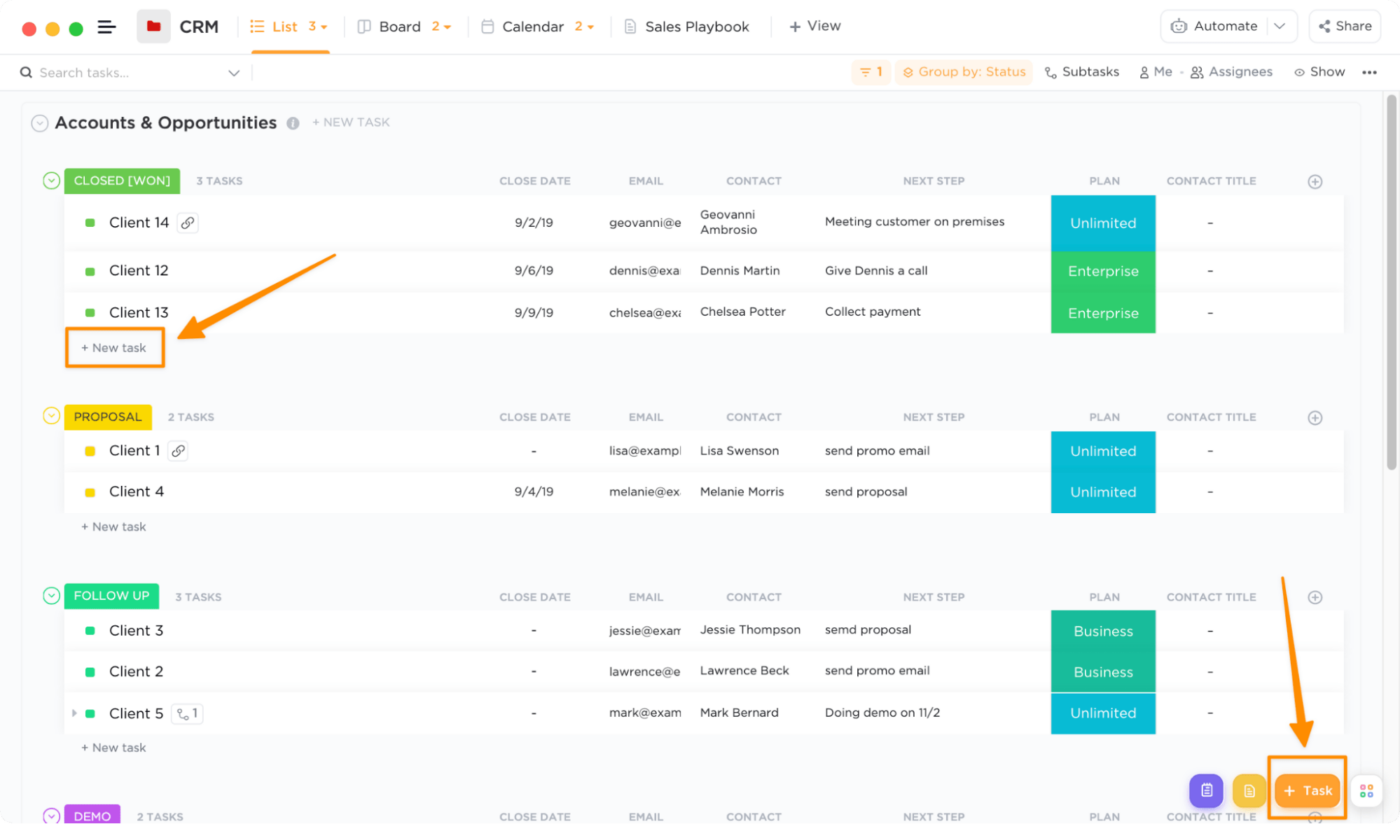
몇 초 안에 새 작업을 생성하거나 나중에 사용할 수 있도록 미완성 작업 초안을 저장하세요
파일이나 다른 프로젝트 관리 앱에서 데이터를 가져오려면 ClickUp으로 가져오기 가이드 !
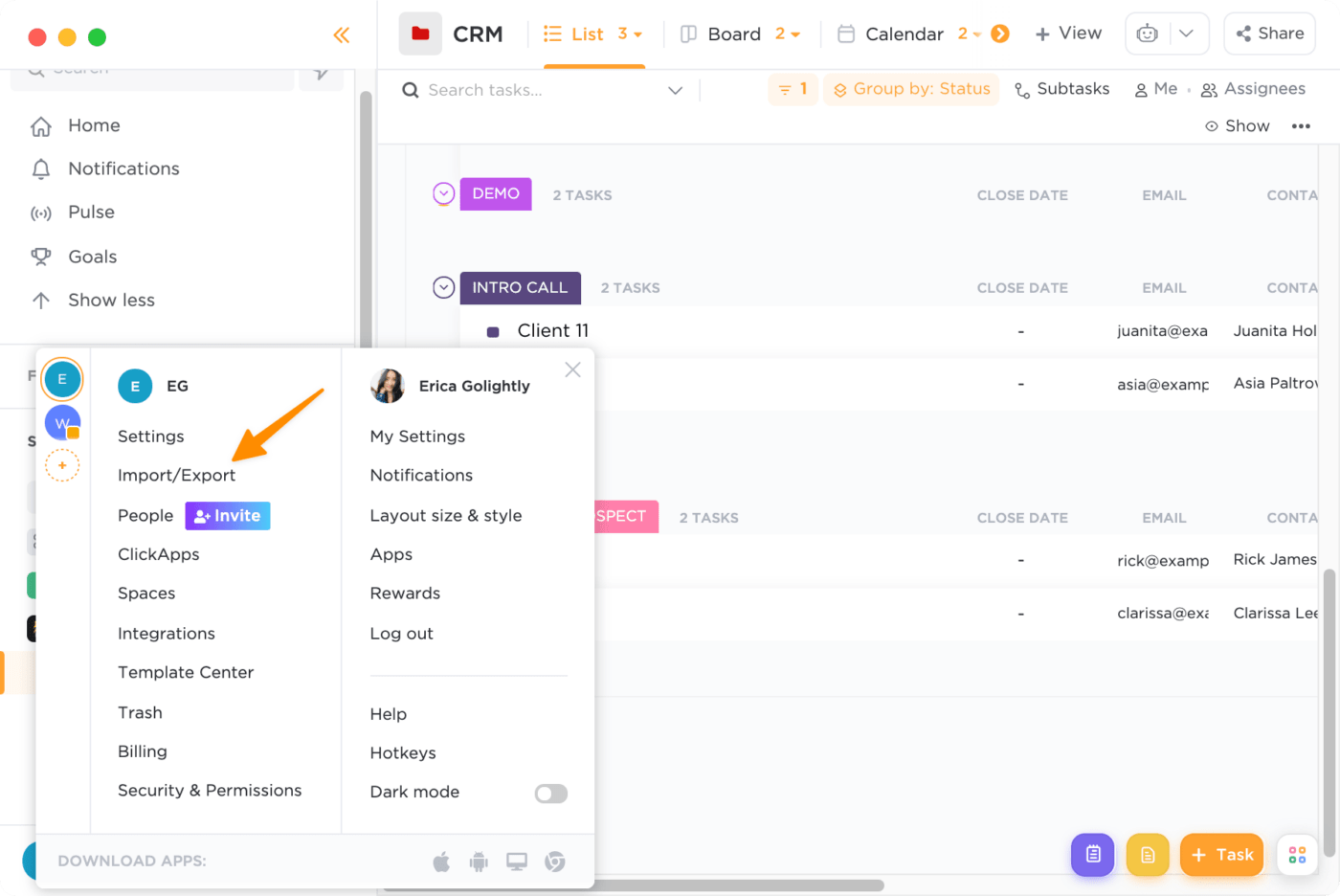
데이터 파일을 준비하고 가져와서 내 일을 ClickUp으로 가져옵니다
작업을 검토할 충분한 시간을 확보하세요. 처리해야 할 데이터가 많다면 책상에서 한 단계 물러나 10분 정도는 춤을 추며 휴식을 취하세요. 🕺
6단계: CRM에서 관계형 데이터베이스를 사용하여 하나의 팀으로 연결하기
여기서 멈추지 말고 ClickUp에서 새로 만든 CRM으로 바로 실행해도 됩니다. 또는 한 단계 더 나아가서 ClickUp 관계 기능.
놓치기 아까운 기능입니다. 작업 공간에서 연결된 작업들 사이에 간단한 링크를 만들거나 서로 다른 리스트(계정, 연락처, 기회 등) 간의 관계를 사용해 고급 데이터베이스를 만들 수 있는 곳입니다. 꼭 필요하실 겁니다
ClickUp의 관계형 데이터베이스가 매번 스프레드시트를 능가하는 이유는 다음과 같습니다: 관계 데이터베이스를 사용하면 브라우저에서 별도의 탭을 열지 않고도 관련 작업과 문서 사이를 쉽게 이동할 수 있습니다.
회사(작업) ⇔ 연락처 A(작업) ⇔ 연락처 B(작업) ⇔ 견적 문서(문서)
작업 보기에서 관계를 추가하는 방법
1. 아래로 스크롤하여 관계 섹션으로 이동합니다
2. +관계 추가 버튼을 클릭합니다
3. 드롭다운 메뉴에서 작업을 선택하거나 검색 막대를 사용하여 작업을 찾습니다
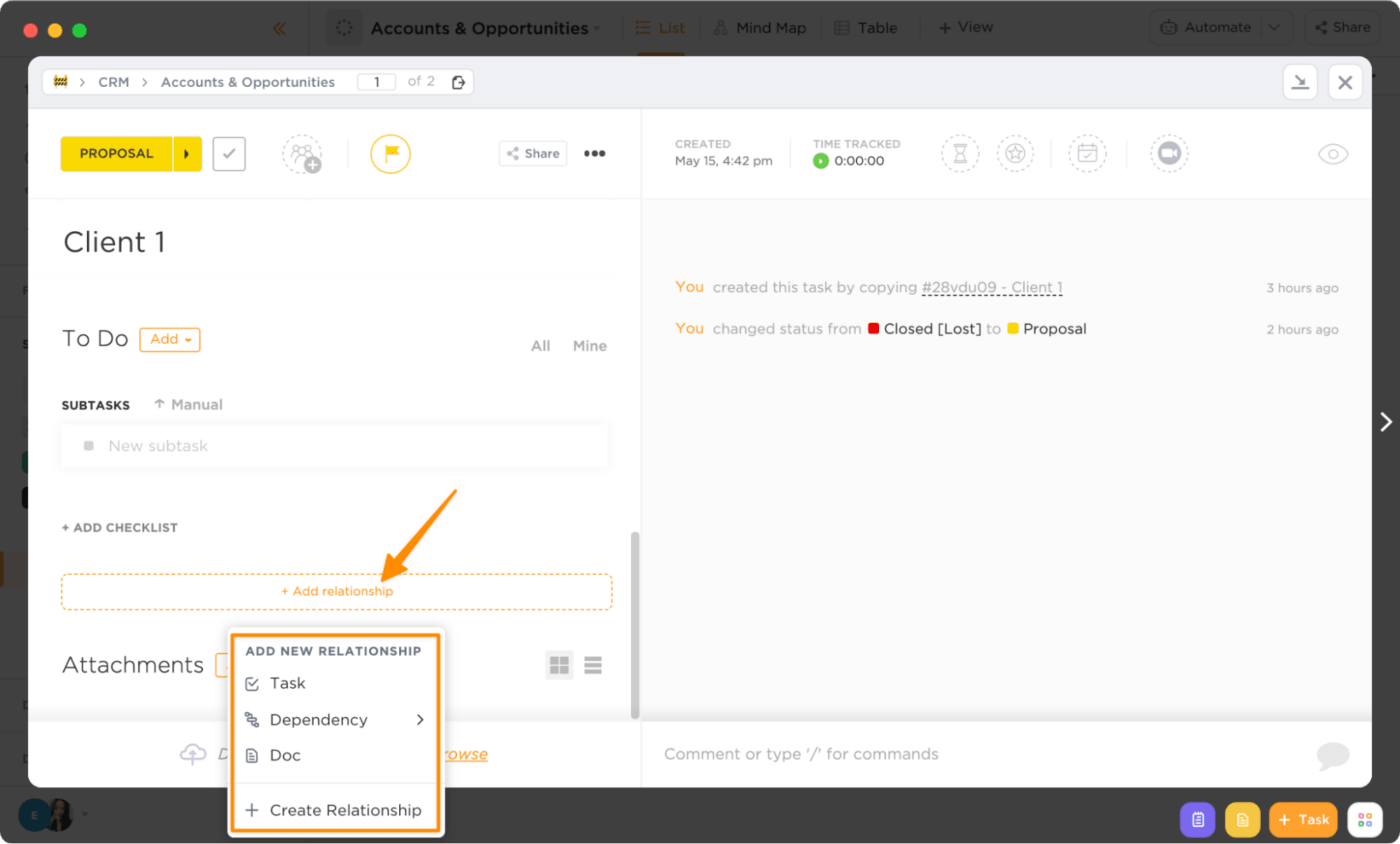
작업, 문서 등에 관계를 추가하여 정보와 더 빠르게 상호 작용하세요
Check out these CRM 대안 !
ClickUp에서 CRM을 최대한 활용하기 위한 5가지 팁
지금까지 배운 모든 것은 ClickUp에서 CRM을 만드는 데 필요한 단계를 제공합니다. 그러나 제가 생각하는 것처럼 여러분은 ClickUp을 사용하는 더 많은 방법을 궁금해하고 있으며, 저는 그 점을 존중합니다. 이 팁을 통해 ClickUp의 CRM을 좋은 수준에서 최고 수준으로 끌어올릴 수 있습니다.
팁 1: ClickUp을 즐겨찾는 앱과 통합하여 더 짧은 시간에 더 많은 작업 수행하기
지금 여러분은 데스크탑을 어지럽히는 여러 채널 사이를 전환하고 있습니다. 이는 가장 생산적인 시간이나 두뇌를 사용하는 방법이 아닙니다. ClickUp 통합 기능은 작업 매니저와 커뮤니케이션 도구의 역할을 겸해 개인 및 팀 워크플로우에 가치를 더해줍니다! 즐겨찾는 앱과의 ClickUp 연동 기능을 소개합니다:
Loom: 작업 설명이나 새 댓글에 Loom 화면 녹화 링크를 붙여넣기만 하면 ClickUp에 바로 비디오를 삽입할 수 있습니다
Google 캘린더: ClickUp을 Google 캘린더와 동기화하기 를 자동으로 동기화하여 실시간으로 변경할 수 있습니다
Front: ClickUp의 작업과 Front의 티켓을 빠르게 연결, 생성 및 이동하여 손쉬운 수신함 관리 Slack: 자동으로 모든 ClickUp 링크 펼치기 풍부한 정보와 액션으로 포스팅
Calendly: 회의의 모든 정보가 포함된 ClickUp 작업을 자동으로 생성합니다
Zoom: 전 세계 어디서나 회의를 주최하세요 clickUp 작업 내에서 바로 회의 개최
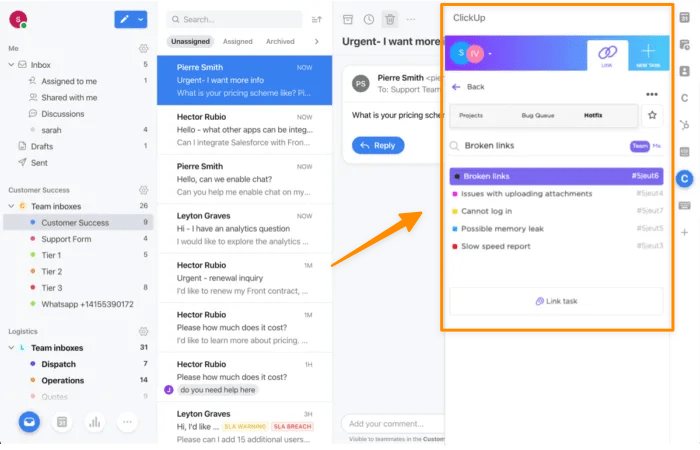
via FrontClickUp 통합에 대해 알아보기
팁 2: 어디서나 내 일에 액세스하기
5파운드짜리 노트북을 들고 다니는 것은 제 '노트북 없이 할 수 있는 일' 목록의 상위 10위 안에 드는 일입니다. 다른 분들도 공감하시나요?
원격 근무 환경에서 모바일 우선 솔루션은 인재를 유치하고 유지하는 것뿐만 아니라 팀원들이 어디서나 업무를 완료하고 정보를 얻을 수 있도록 하는 데 그 어느 때보다 중요하고 기대되는 요소입니다. ClickUp 모바일 앱을 통해 작업, 달력, 문서, 대시보드(자세한 내용은 팁 5에서 확인하세요!) 및 기타 기능에 액세스할 수 있으므로 이동 중에도 항상 연결 상태를 유지할 수 있습니다. 🌎
알림, 노트 설정하기 작업 항목 을 통해 고객 통화 후 작업을 처리하거나 파이프라인을 통해 손끝에서 작업을 이동할 수 있습니다. 그리고 ClickUp의 엔드투엔드 보안은 를 사용하면 데이터가 보호된다는 사실을 알고 안심할 수 있습니다!

ClickUp의 15개 이상의 보기를 보고 필요에 따라 워크플로우를 맞춤형으로 설정하세요 ClickUp 다운로드하기
팁 3: 관리 업무를 자동화하여 고객과의 소통을 위한 무료 시간 확보하기
하루 종일 컴퓨터 화면에 얽매여 데이터를 입력하기 위해 조직을 시작하거나 가입한 것은 아닙니다! CRM 자동화는 워크플로우의 필수 요소이며, ClickUp에는 전략적 작업에 집중할 수 있도록 도와주는 모든 도구가 있습니다. 세 가지를 살펴보겠습니다 ClickUp 자동화 새로 구축한 CRM에 추가하여 지금 바로 시간 절약을 시작할 수 있습니다:
CRM 예시를 위한 ClickUp 자동화 예시
자동화 트리거 및 액션 스크립트
CRM 사용 사례 예시
작업 생성 후 이메일 전송 하기
업무 중 가장 시간을 잡아먹는 일 중 하나는 팔로워 관리입니다. 반면에 후속 조치는 매우 중요한 책임이기 때문에 새로운 팔로워를 항상 염두에 두어야 합니다. ClickUp은 연락처 양식이 제출되거나 직접 작업을 추가할 때마다 맞춤화된 환영 이메일을 보내 후속 조치를 수행합니다!
상태 변경 시 담당자 변경
다른 부서- 영업팀, 마케팅, IT -고객과 소통해야 하는 경우, 이미 소통한 고객과 같은 고객 정보에 액세스할 수 있어야 해당 경험을 바탕으로 고객과의 관계를 구축할 수 있습니다. 작업 상태가 고객 여정의 다음 단계로 변경되면 ClickUp은 자동으로 새로운 작업 소유권을 할당합니다. 이 작은 단계별 반복 작업으로 계정 전환을 가속화할 수 있습니다!
사용자 정의 필드가 변경되면 댓글을 추가하세요
매일 어수선한 이메일 스레드를 처리하는 모든 분들에게 이 자동화는 여러분을 위한 것입니다!
계정 파트너에게 고객 결제가 즉시 수신되었음을 알리는 것이 S.O.P.인 경우, ClickUp은 @멘션 댓글을 전송하여 업데이트를 알립니다. 파트너는 작업을 열어 이모티콘으로 확인을 표시하거나 답장을 보낼 수 있습니다. 가장 좋은 점은? 더 이상 스레드 이메일이 필요 없습니다! ClickUp 자동화에 대해 알아보기
팁 4 : 제공 내부 wiki 일관되고 지속적인
직원 교육 팀의 공유 드라이브 어딘가에 "Sales_Process_v28" Word 문서가 떠다니고 있나요? 독립형 문서로서, 팀원들이 브라우저 탭을 통해 추가 단계를 거쳐야 하는 문서입니다. 이 단일 소스는 CRM 내에서 액세스할 수 있는 살아있는 문서여야 합니다.
ClickUp 문서를 시작합니다. 이 기본 기능으로 무엇을 할 수 있는지 살짝 살펴보세요:
- 권한을 설정하고 조직(또는 전 세계!)과 콘텐츠를 공유하세요
- Loom, YouTube, Google 슬라이드 등의 앱에서 콘텐츠 가져오기
- 태그를 적용하여 원하는 문서를 더욱 빠르게 필터링하고 찾으세요
- 질문과 답변, 피드백 및 승인을 제공하거나 서식 있는 텍스트 형식, 임베드 및 첨부 파일로 콘텐츠를 제안하세요
한 가지 더... 가이드의 앞부분에서 다룬 관계 기능을 기억하시나요? 작업과 문서를 멘션하고 연결하여 정보 및 작업 항목을 참조할 수 있습니다. 꼭 필요하실 겁니다
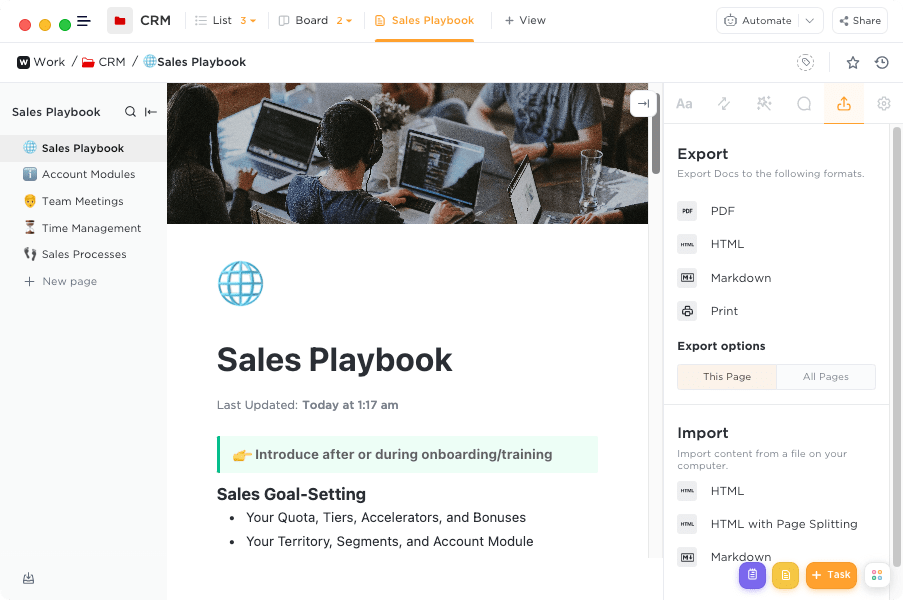 ClickUp 문서 사용해보기
ClickUp 문서 사용해보기
팁 5: 직관적인 보고 기능으로 데이터 및 프로세스 분석하기
ClickUp의 CRM 대시보드는 팀원이나 이해관계자가 특정 순간에 필요로 하는 가장 중요한 메트릭을 완벽하게 보여주는 스냅샷입니다.
영업 목표를 향한 개별 팀원의 진행 상황을 확인해야 하나요? 프로그램 관리자가 프로세스 개선 사항을 측정하기 위해 주간 보고서가 필요하신가요? 특정 대상에 맞는 다양한 대시보드를 만들어 온콜로 스토리를 전달할 수 있습니다.
ClickUp 대시보드는 커뮤니케이션 및 정보 그래프를 가져와 실시간으로 일어나는 일을 강조합니다. 맞춤형 및 프라이버시 보호 수준은 전적으로 사용자에게 달려 있습니다!
더 자세한 내용은 ClickUp의 대시보드 초보자 가이드 문서를 참조하여 대시보드를 설정하세요. (시각적 계층과 균형을 만들기 위해 위젯을 구성하는 팁도 공유합니다. 디자이너가 아니어도 이 작업을 수행할 수 있습니다!)

위젯을 추가하여 특정 기간, 프로세스, 영업 팀 목표 등에 대한 고급 정보를 가져올 수 있습니다 ClickUp 대시보드 구축하기 관련: CRM 보고: 영업 팀을 위한 CRM 보고서를 만드는 방법
ClickUp으로 하루를 승리하세요
친구 여러분, 저는 CRM 구축 모험을 즐겼으며 목표를 달성하기 위해 흥분하고 추가 지원을 받기를 바랍니다!
앞으로 몇 주, 몇 달 동안 비즈니스의 성장과 요구 사항을 반영하여 ClickUp에서 CRM을 계속 추가하고 조정하세요. ClickUp은 CRM의 첫 번째 반복을 위해 설계된 것이 아니라 두 번째, 세 번째, 그 이후의 모든 반복을 위해 설계되었습니다!
ClickUp을 특정 요구사항에 맞게 어떻게 조정할 수 있는지 궁금하다면 주저하지 말고 전문가 팀에 문의하여 자세한 정보를 확인하세요! 영업팀에 문의